كيفية دفق أفلام iTunes إلى التلفزيون؟
أما بالنسبة لمشاهدة الأفلام ، فالشاشة الكبيرة أفضل تأثير. لهذا السبب نحب مشاهدة الأفلام في السينما. ومع ذلك ، يتم إعادة تصميم طرازات التلفزيون الجديدة بشاشة كبيرة كل عام. لذلك عندما تختار مشاهدة الأفلام في المنزل ، يجب أن تكون شاشة التلفزيون الأكبر هي خيارك الأول. سيوضح لك هذا المقطع كيفية دفق الأفلام المشتراة أو المستأجرة من iTunes Store على التلفزيون.
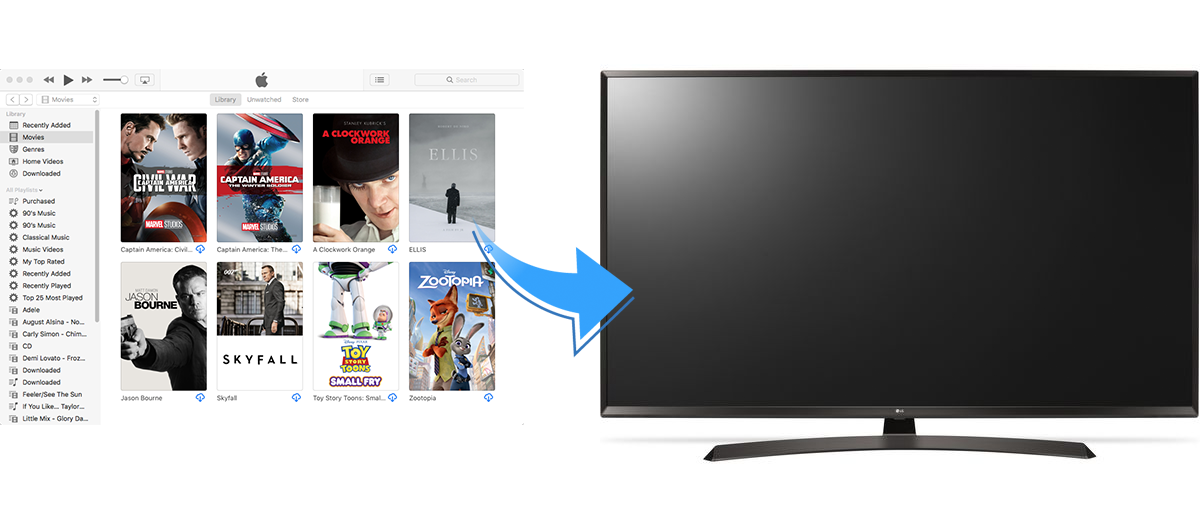
الطريقة الأولى: شاهد أفلام iTunes على Apple TV
سيكون من الأسهل بكثير دفق أفلام iTunes إلى التلفزيون إذا كان لديك جهاز Apple TV.
الطريقة الثانية: دفق أفلام iTunes إلى التلفزيون من خلال الكمبيوتر المحمول
يتطلب هذا أن يحتوي التلفزيون على منفذ HDMI.
أولاً ، تحتاج إلى توصيل التلفزيون والكمبيوتر المحمول بكابل HDMI.
ثم يمكنك تشغيل iTunes على الكمبيوتر المحمول وتشغيل الفيلم.
استخدم الآن الأزرار الموجودة على جهاز التلفزيون أو جهاز التحكم عن بُعد لتحويل جهاز التلفزيون إلى مصدر إدخال HDMI.
عادةً ما يقوم الجهاز بتكوين نفسه تلقائيًا عند اكتشاف اتصال HDMI.
ومع ذلك ، إذا ظلت الشاشة فارغة ، فستحتاج إلى إصلاح إعدادات الجهاز يدويًا.
لتكوين جهاز كمبيوتر يعمل بنظام Windows:
انقر فوق ابدأ - لوحة التحكم - اضبط دقة الشاشة (ضمن المظهر والتخصيص).
انقر فوق رمز جهاز العرض الثاني وحدد إعداد توسيع سطح المكتب على جهاز العرض هذا ، وانقر فوق تطبيق عندما يُطلب منك ذلك.
افتح قائمة Resolution (الدقة) المنسدلة للشاشة الثانية وقم بتغيير الدقة حتى تجد الخيار الأفضل لجهاز التلفزيون لديك.
يجب ألا تقل الدقة عن 1280 × 720 بكسل.
لتكوين جهاز Mac:
افتح تفضيلات النظام على جهاز Mac الخاص بك واختر شاشات العرض.
في مربع الحوار هذا ، انقر فوق علامة التبويب "الترتيبات" وحدد المربع "شاشات العرض المتطابقة".
الآن يجب أن تكون قادرًا على دفق أفلام iTunes عبر كابل HDMI إلى جهاز التلفزيون.
الطريقة الثالثة: دفق أفلام iTunes إلى التلفزيون من خلال أجهزة iOS
يمكنك دفق أفلام iTuens من أجهزة iOS بطريقتين: AirPlay وكابل المحول. إذا كان التلفزيون يدعم البث Airplay ، فستكون الأمور أسهل بكثير. قم بتشغيل AirPaly وحدد التلفزيون الخاص بك كجهاز استقبال. قم بتشغيل الفيلم على جهاز iOS الخاص بك وسيتم دفقه إلى التلفزيون الخاص بك. إذا كان التلفزيون الخاص بك لا يدعم AirPlay ، فما عليك سوى توصيل جهاز iOS بالتلفزيون الخاص بك باستخدام كابل محول AV. قم بتشغيل الفيلم على جهاز iOS وسيتم بثه إلى التلفزيون.
الطريقة الرابعة: دفق أفلام iTunes إلى التلفزيون من خلال محرك أقراص USB / محرك أقراص ثابت خارجي
ربما تكون أبسط طريقة هي نسخ الأفلام إلى USB أو محرك أقراص ثابت خارجي ثم توصيله بمنفذ USB بجهاز التلفزيون. انتقل إلى USB أو محرك أقراص ثابت خارجي وقم بتشغيل الفيلم هناك. ومع ذلك ، فإن أفلام iTunes التي اشتريتها أو استأجرتها تكون بتنسيق m4v محمي بواسطة إدارة الحقوق الرقمية (DRM) ، ولا يمكن التعرف عليه بواسطة جهاز التلفزيون. لجعل هذه الطريقة ممكنة ، تحتاج إلى إزالة DRM من تحركات iTunes أولاً. تعرف على كيفية إزالة DRM من أفلام iTunes وحفظها باستخدام USB أو محرك أقراص ثابت خارجي.
الخطوة 1 قم بتنزيل وتثبيت برنامج Ondesoft iTunes DRM Media Converter على نظام Windows أو Mac. ثم قم بتشغيله.

الخطوة 2 أضف ملفات M4V من مكتبة iTunes.
انقر فوق "إضافة ملفات" أعلى برنامج Ondesoft iTunes DRM Media Converter لنظام التشغيل Mac لإضافة مقاطع فيديو من مكتبة iTunes.
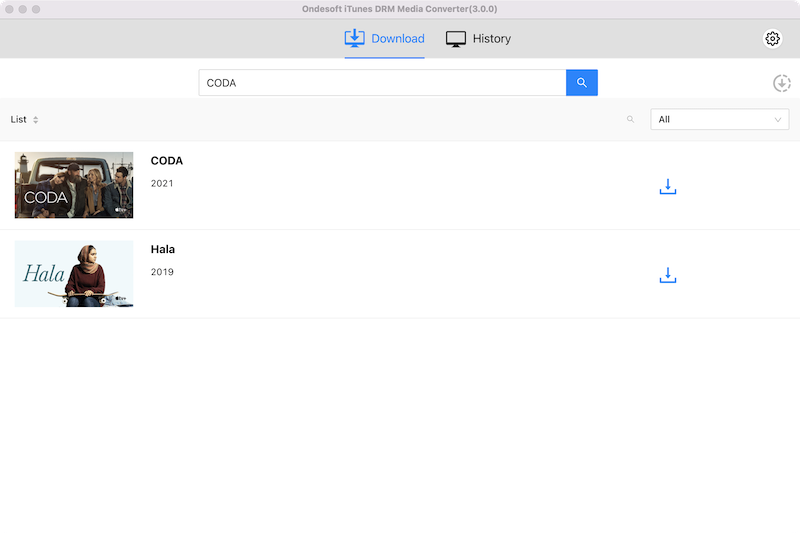
الخطوة 3 ابدأ في تحويل M4V إلى MP4
انقر فوق الزر "تحويل" لتحويل M4V إلى MP4 . انتظر لحظة ، وبعد ذلك يمكنك العثور على الملفات المحولة من زر "المحفوظات".
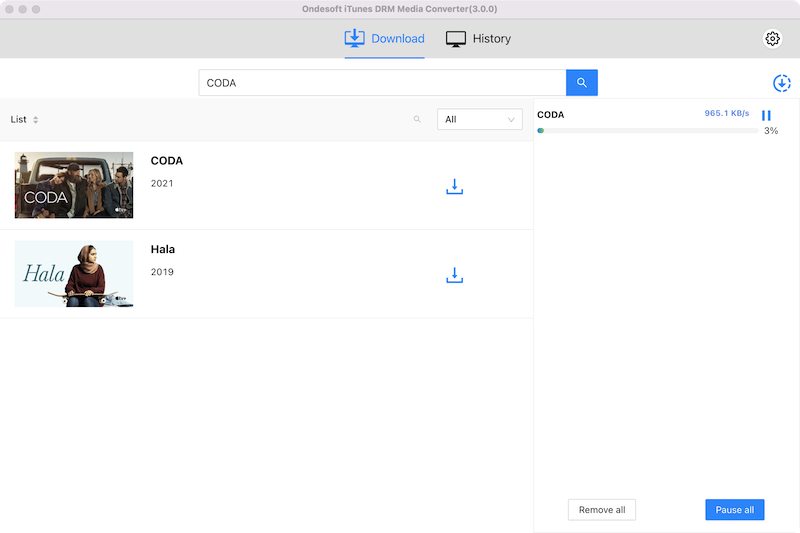
بعد التحويل ، يمكنك مشاهدة أفلام iTunes المحولة أو عروض iTunes التلفزيونية على أي أجهزة ومشغلات كما تريد.
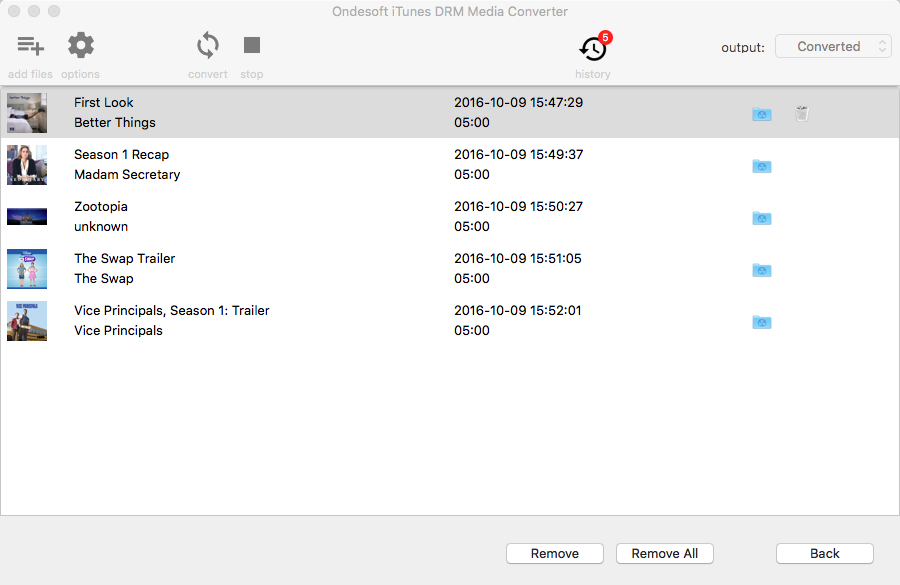
الشريط الجانبي
محول الفيديو من iTunes
نصائح مهمة
نصائح الفيلم
المزيد >>- شاهد أفلام iTunes على جهاز Amazon Kindle Fire 7 اللوحي
- 5 طرق لمشاهدة أفلام / برامج تلفاز iTunes على التلفاز بدون Apple TV
- قم بتشغيل أفلام iTunes على Amazon Fire TV Stick
- قم بنقل ومشاهدة أفلام iTunes M4V على هاتف Android والكمبيوتر اللوحي
- قم بتحويل أفلام iTunes M4V إلى MP4
- دفق أفلام iTunes إلى Google Nexus Player
- تحويل أفلام iTunes إلى MP4
- احصل على برامج تلفزيونية مجانية من متجر iTunes
- قم بتشغيل أفلام iTunes M4V على التلفزيون
- انقل أفلام iTunes إلى Google Drive
- أداة إزالة iTunes Movie DRM
- قم بتشغيل ومشاهدة أفلام iTunes على PS3
- قم بتشغيل أفلام / برامج تلفاز iTunes DRM على Xbox 360 و Xbox One
- قم بإزالة DRM من أفلام iTunes
- قم بإزالة DRM من برامج iTunes TV
- دفق أفلام iTunes عبر Plex
- دفق أفلام iTunes إلى التلفزيون
- شاهد أفلام iTunes DRM والبرامج التلفزيونية من محرك أقراص ثابت خارجي
- إرسال أفلام iTunes إلى Chromecast
- إرسال برامج iTunes التلفزيونية إلى Chromecast
- شاهد أفلام iTunes DRM والبرامج التلفزيونية على PS4
- شاهد أفلام iTunes DRM والبرامج التلفزيونية على Roku
- شاهد أفلام iTunes على تلفازك بدقة 1080 بكسل
- شاهد أفلام iTunes على الكمبيوتر اللوحي Amazon Kindle Fire HD 10
- شاهد أفلام iTunes على Panasonic 1080P HDTV
- ما هو M4V؟ كيف تلعب فيديو M4V
- تخويل أجهزة الكمبيوتر في iTunes
- إيجارات أفلام iTunes: كل ما تحتاج إلى معرفته
- قم بتشغيل أفلام iTunes على HTC 10
- قم بتشغيل أفلام iTunes على Huawei P9
- قم بتشغيل أفلام iTunes على Huawei P10
- قم بتشغيل أفلام iTunes على Samsung Galaxy S8
- قم بتشغيل أفلام iTunes على Samsung Galaxy Tab S3
- قم بتشغيل أفلام iTunes على التلفزيون باستخدام محرك أقراص USB
- قم بتشغيل أفلام iTunes على هواتف Windows والأجهزة اللوحية
- اعرض كل المحتوى الذي تم شراؤه من iTunes Store
- شاهد أفلام / برامج تلفاز iTunes على تلفزيون Samsung
- شاهد أفلام / برامج تلفاز iTunes على Samsung Galaxy S20
- شاهد أفلام iTunes / البرامج التلفزيونية على Android
- قم بتشغيل أفلام iTunes على Google Pixel
- شاهد أفلام iTunes على هواتف Xiaomi
- تم الحل: قم بتشغيل أفلام iTunes على VLC
- قم بتشغيل أفلام iTunes على Nintendo Switch
- قم بتنزيل Oscar Winner Parasite إلى mp4 من iTunes
- قم بتنزيل أفلام Disney على MP4 من iTunes
- تطبيق Apple TV متاح على أجهزة Amazon Fire TV
- تطبيق Apple TV متاح على أجهزة تلفزيون Samsung الذكية
- قم بتشغيل أفلام iTunes على Galaxy S20
- قم بتنزيل أفلام iTunes Weekly Top 10 على MP4
- قم بتنزيل Movie Capone على MP4 من iTunes
- قم بتنزيل Movie Contagion إلى mp4 من iTunes
- قم بتنزيل Movie Frozen II إلى mp4 من iTunes
- شاهد 20 فيلمًا من الأفلام المرشحة لجوائز الأوسكار بلا إنترنت
- شاهد الأفلام المفضلة لمخرج أفلام Parasite Bong Joon Ho
- قم بتنزيل أفضل 10 أفلام كوميدية على MP4 من iTunes
- تحويل أفلام iTunes Classic إلى MP4
- قم بتحويل أفضل أفلام iTunes إلى MP4
- احصل على برنامج تلفزيوني Planet Earth بتنسيق mp4
- شاهد برامج iTunes التلفزيونية على Android
- أفضل عروض أفلام iTunes لعيد الأم وكيفية تحويلها إلى تنسيق MP4
- انسخ فيلم iTunes على قرص DVD
- قم بتنزيل Emma على MP4 من iTunes
- قم بتنزيل Movie The Invisible Man على MP4 من iTunes
- احصل على أفلام رخيصة من iTunes
- شاهد Star Wars: The Rise of Skywalker
- أفضل 20 سلسلة أفلام لمشاهدتها أثناء الإغلاق
- تحميل فيلم سكووب! إلى MP4 من iTunes
- الأفلام الأكثر مشاهدة في شهر مايو من iTunes
- قم بتنزيل أفلام مجانية من iTunes
- قم بتشغيل أفلام iTunes على جهاز كمبيوتر غير مصرح به
- قم بتشغيل أفلام iTunes على جهاز Amazon Fire 7 Tablet
- قم بتشغيل أفلام iTunes على Amazon Fire TV Cube
- قم بتشغيل أفلام iTunes باستخدام Windows Media Player
- قم بتشغيل أفلام iTunes على Kodi





